Контроль работы роутера Mikrotik системой мониторинга Zabbix.
Для управления и мониторинга состояний сетевых устройств был разработан протокол SNMP. С помощью этого протокола можно контролировать статус определенных параметров, а также изменять их. Перейдем в Winbox для настройки сбора данных с роутера. Перейдем в меню «ip -> SNMP» Откроется окно настроек SNMP. Ставим галочку «Enable» В поле Contact info указываем Email администратора В поле […]
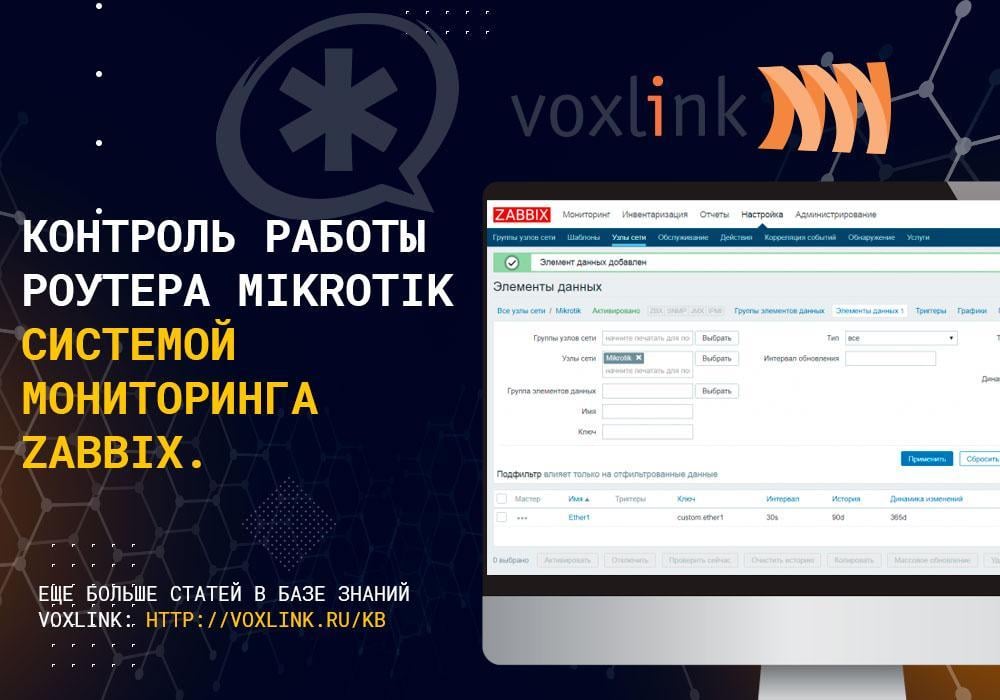
Для управления и мониторинга состояний сетевых устройств был разработан протокол SNMP.
С помощью этого протокола можно контролировать статус определенных параметров, а также изменять их.
Перейдем в Winbox для настройки сбора данных с роутера.
Перейдем в меню «ip -> SNMP»
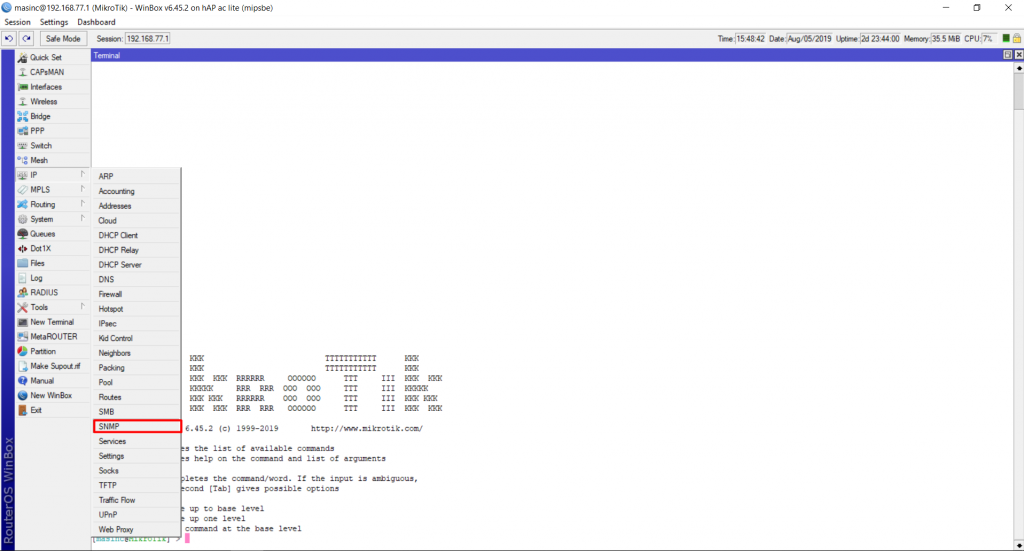
Откроется окно настроек SNMP.
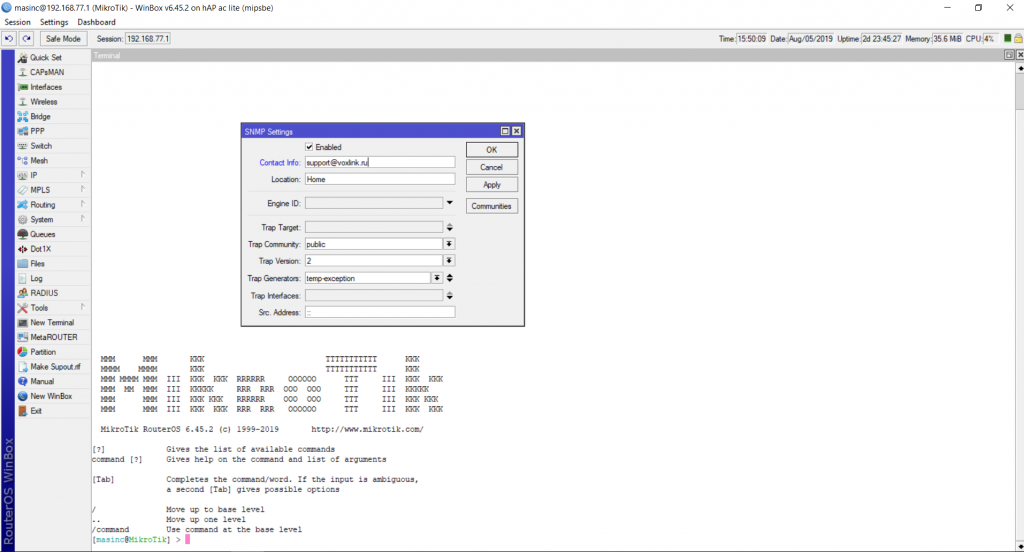
- Ставим галочку «Enable»
- В поле Contact info указываем Email администратора
- В поле location указываем местонахождение роутера (опционально)
- Tap Community – указываем public.
Остальные параметры оставляем по умолчанию. Нажимаем кнопку «Apply».
После чего нажимаем кнопку «Communities»
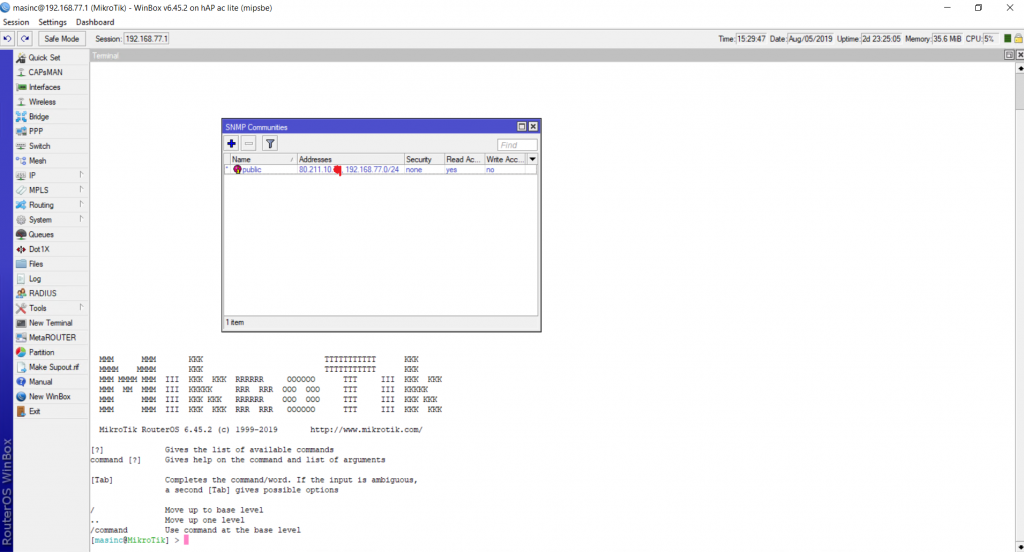
Параметр «Public» пред настроенный параметр. Его необходимо немного отредактировать. Кликаем на него 2 раза.
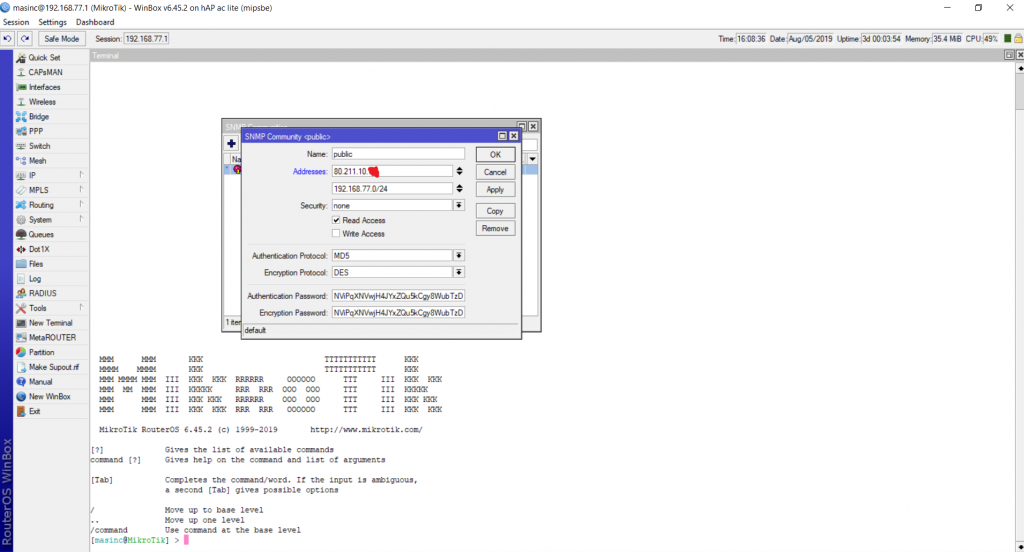
- Имя оставляем по умолчанию
- Address – указываем ip адрес сервера Zabbix, с которого будет обращение.
- Ставим галочку Read Access. Остальные параметры оставаляем по умолчанию
SNMP работает поверх udp. Порты используются 161,162. Не забудьте сделать соответствующее правило в фаерволе.
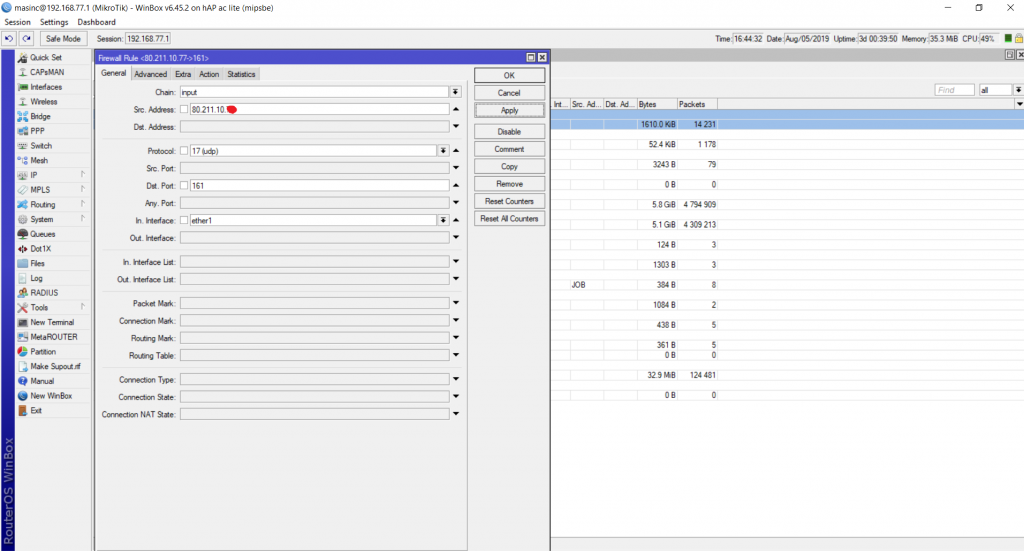
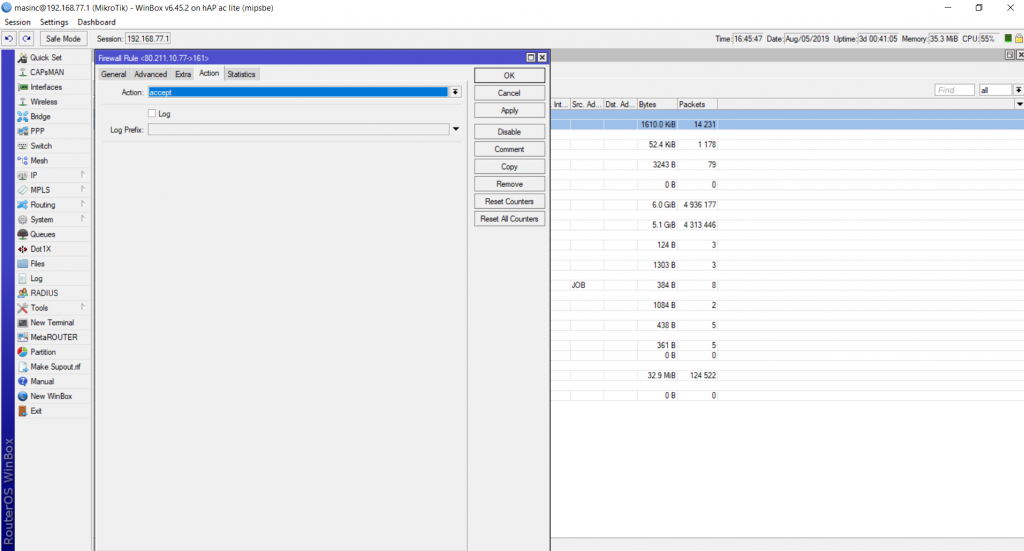
Получать данные с маршрутизатора мы будем с помощью OID идентификаторов.
OID – это строка или последовательность десятичных цифр, ссылающаяся на конкретный атрибут параметра. OID-ды имеют иерархическую структуру. На каждом оборудовании применяются свои оиды, их сообщает производитель оборудования.
На маршрутизаторе Mikrotik oid параметры можно посмотреть с консоли введя команду
# /system resource print oid
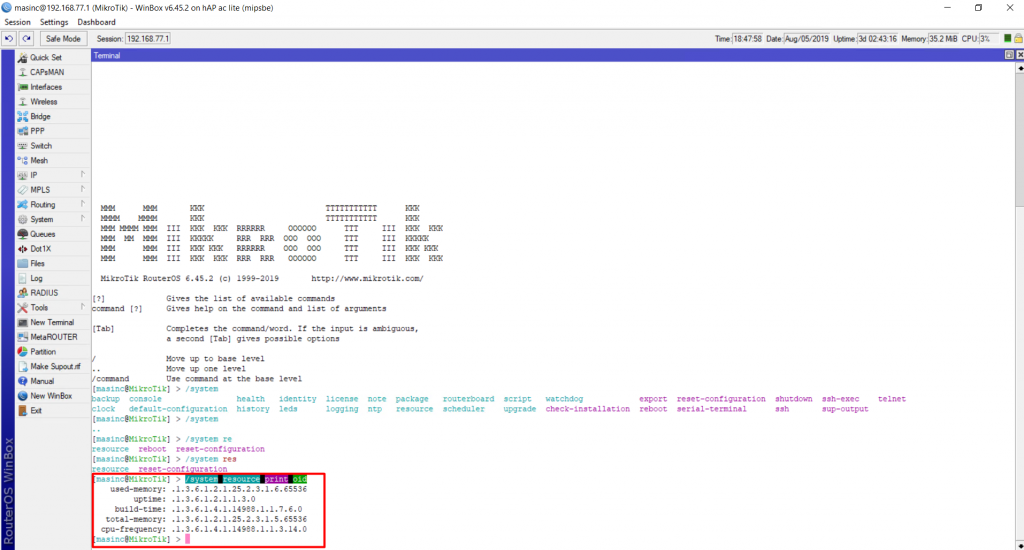
Как видно из скриншота, определенному параметру соответствует свой код. Для того, чтобы узнать весь перечень oid кодов на оборудовании, необходимо скачать mib файл с сайта производителя и открыть его в mib браузере.
По этой сылке можно скачать Mib файл оборудования Mikrotik https://box.mikrotik.com/f/0d2bf2e84c434e7a9754/?dl=1
Mib файл позволяет использовать текстовое представление oid. Скачаем Mib браузер с сайта https://www.ireasoning.com/download.shtml, произведем установку этой программы и после этого запустим.
Для загрузки Mib файла выберем меню «File -> Load Mib».
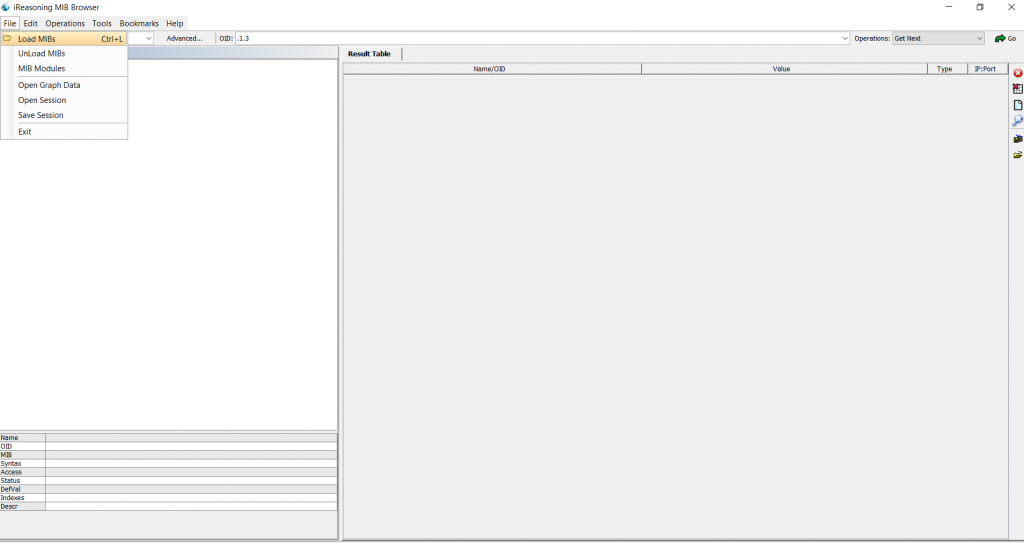
После чего необходимо указать адрес и порт роутера. Для этого вверху окна нажмем кнопку «Advanced»
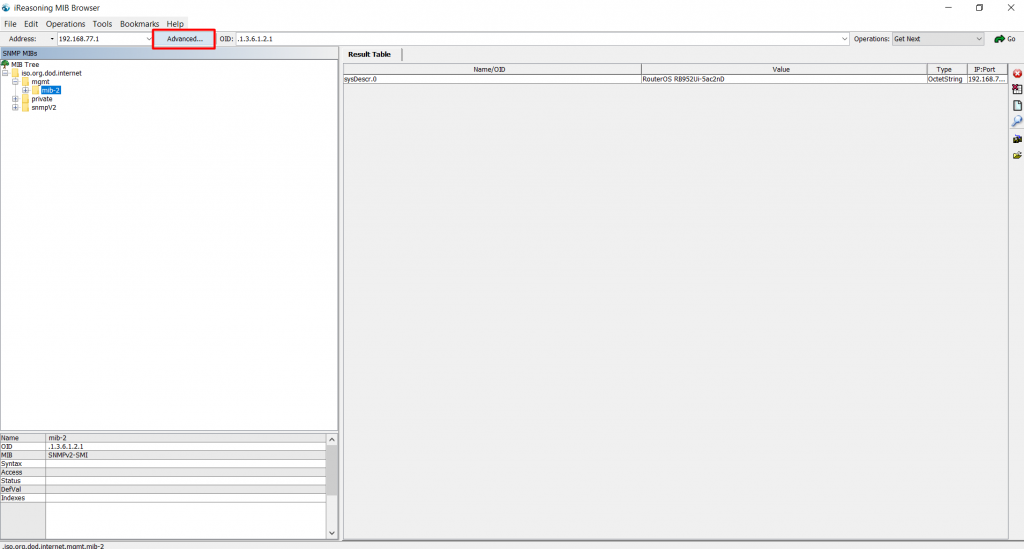
В появившемся окне в строке «Address» введем ip адрес маршрутизатора. В поле «port» укажем 161. После чего нажмем кнопку «Ок»
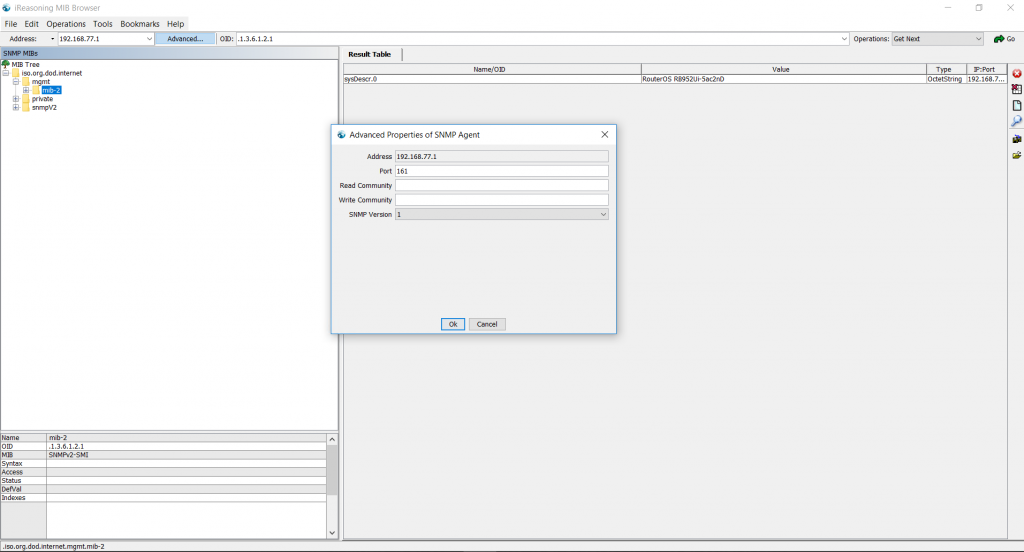
Для того, чтобы узнать oid код и его значение на маршрутизаторе, в левом меню необходимо выбрать соответствующий параметр. К примеру посмотрим все сетевые интерфейсы.
В левом меню в раскрывающемся списке выберем «mgnt -> mib-2 -> interfaces» и 2 раза кликнем на значение «ifDescr». На главной части экрана выведется все интерфейсы
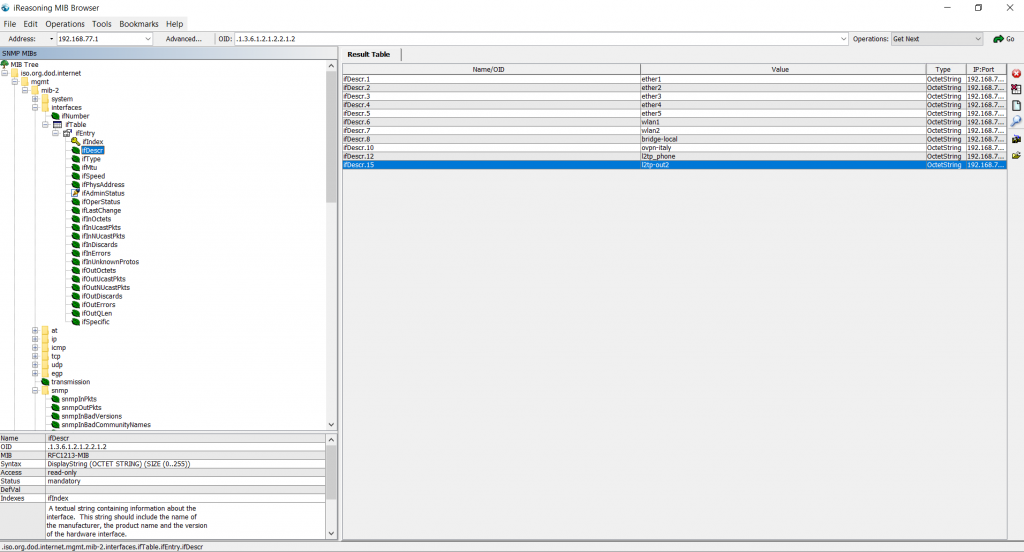
Для просмотра состояния интерфейсов выберем «ifOperStatus».
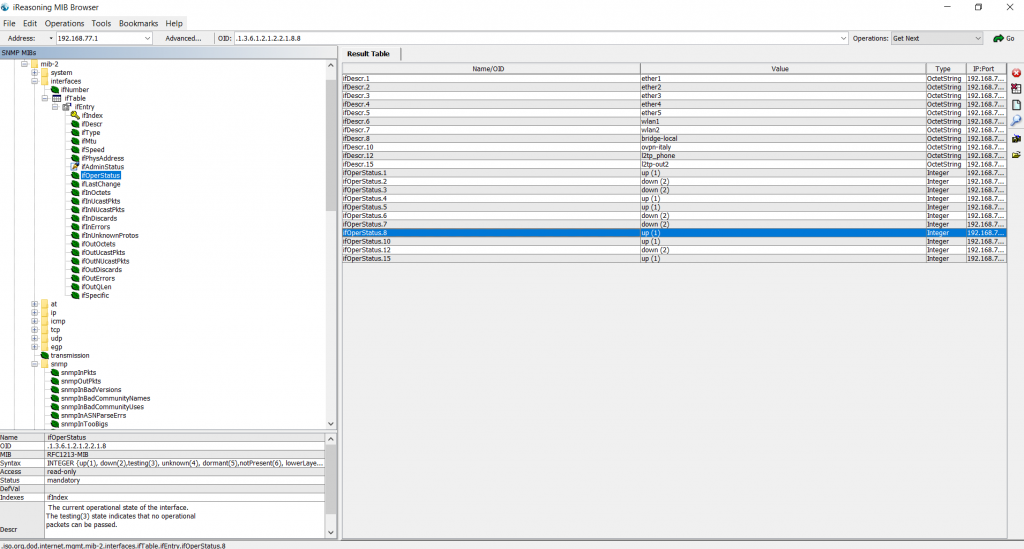
Если вы обратите внимание на левую нижнюю табличку, то там видно как раз значение oid этого параметра. Эти значеиня мы и будем использовать в Zabbix мониторинге.
Перейдем к настройке сервера Zabbix.
В веб панели переходим «Настройки -> Группы узлов сети», «Создать группу узлов сети»
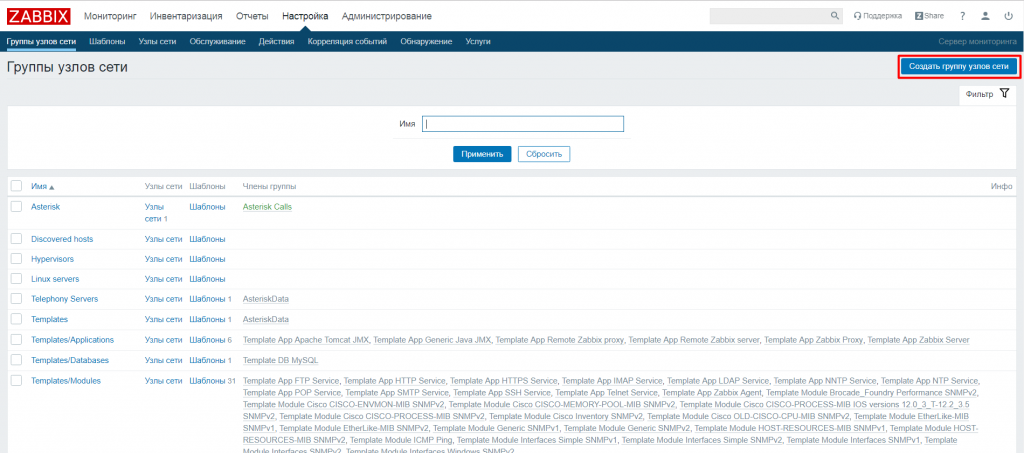
В появившемся поле вводим имя и нажимаем «Добавить»
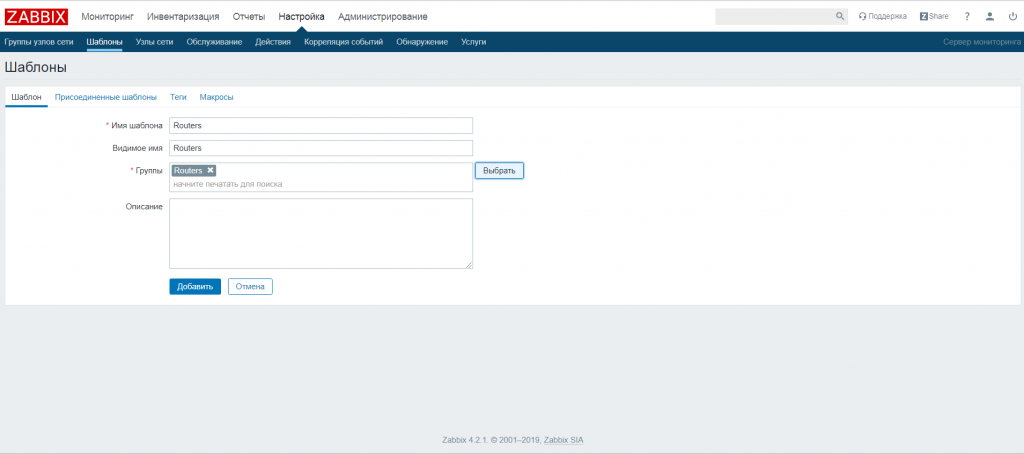
Переходим «Настройки -> Шаблоны». Создаем новый шаблон.
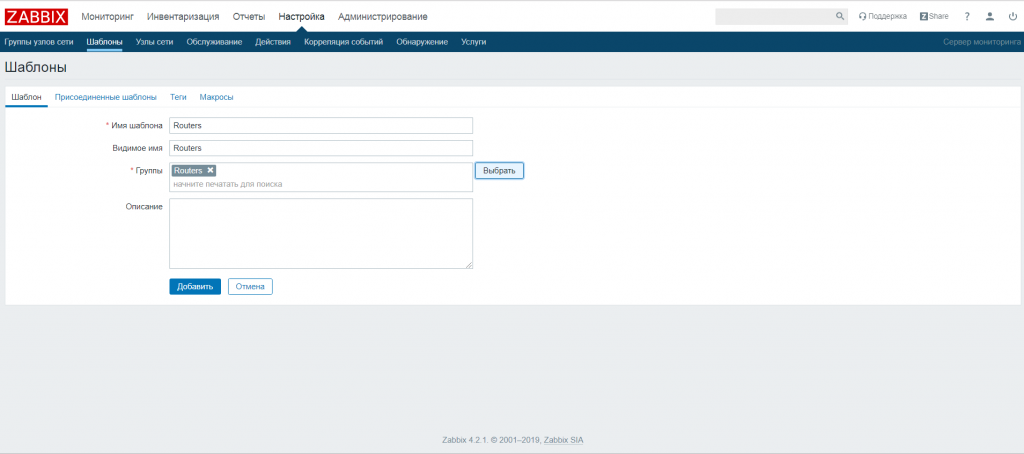
Вводим имя шаблона, отображаемое имя. Далее обязательно выбраем Группу, созданную на предыдущем этапе. Описание вводить не обязательно. После чего нажимаем «Добавить»
После чего переходим в меню «Узлы сети» и нажимаем кнопку «Создать узел сети».
В создаваемом узле вводим имя узла сети, видимое имя. Обязательно надо выбрать группу.
Далее удаляем стандартный интерфейс агента, нажимаем кнопку «Удалить». Дажимаем на кнопку добавить напротив «Интерфейсы SNMP».
Вводим ip адрес маршрутизатора Mikrotik, а также порт 161. После чего нажимаем «Добавить» внизу экрана.
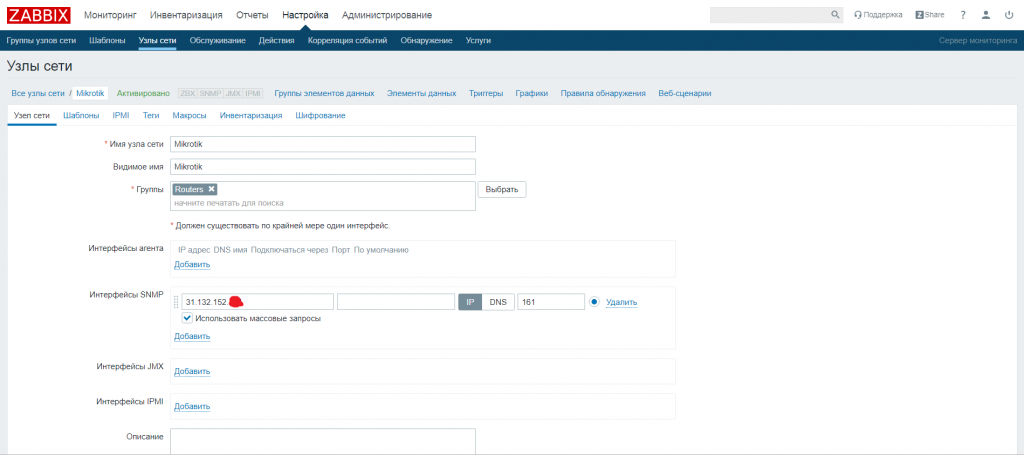
Далее открываем «Элементы данных» этого узла сети. Нажимаем «Создать элемент данных».
Вводим параметры, указанные на скриншоте.
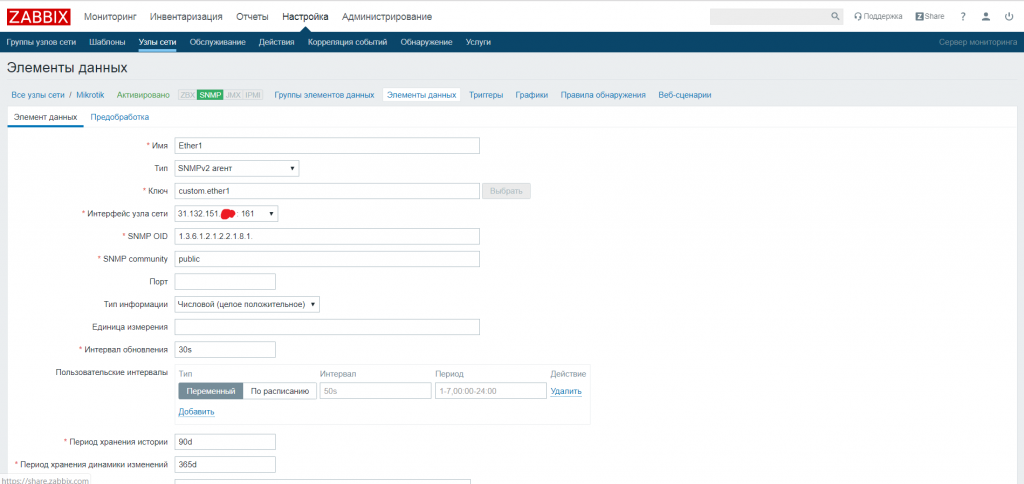
Поле «SNMP OID» берется из mib браузера. Выбираем первую строку и нажимаем справа на «конвертик». Откроесть список статусов интерфейсов и их значения OID.
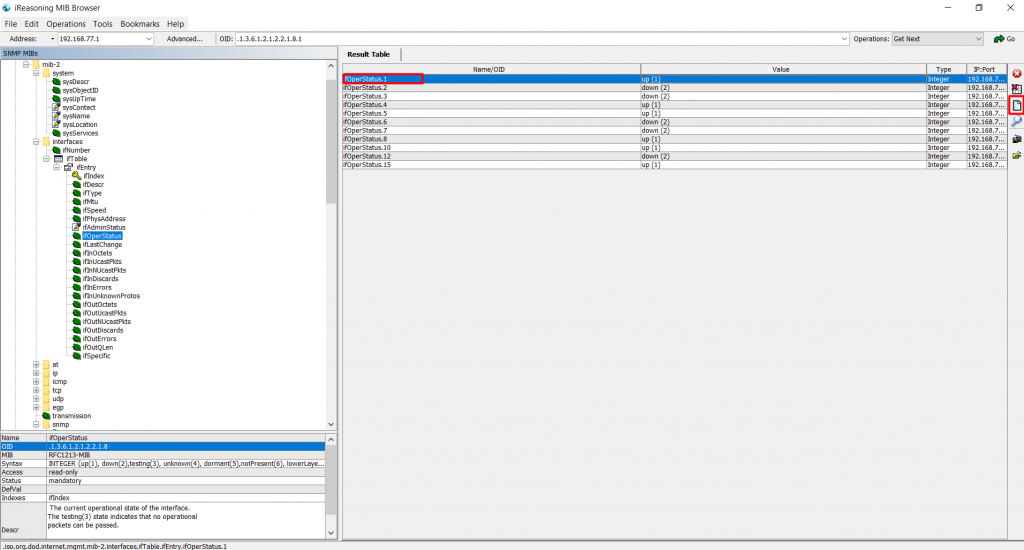
После нажатия «добавить » откроется окно со списком элементов данных и их статусом.
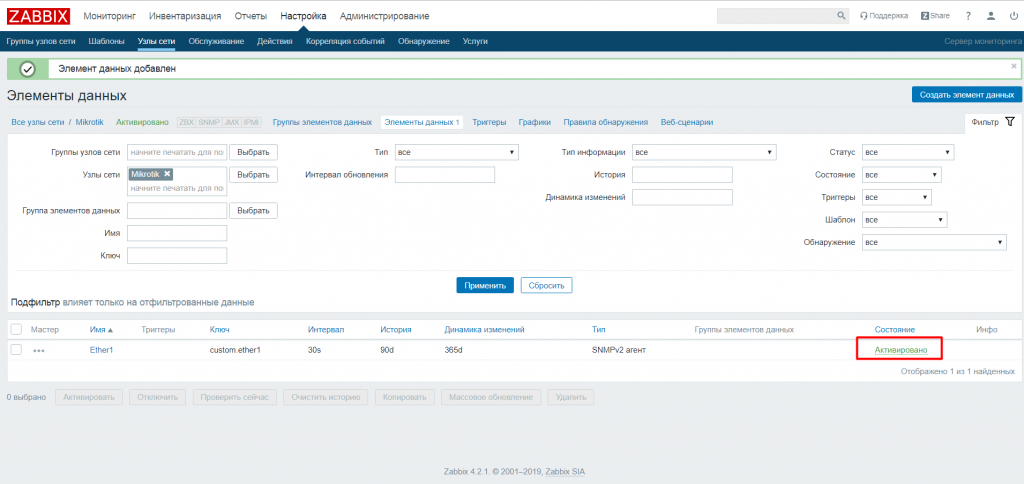
Если вы увидите состояние «Активировано», значит по этому элементу идет сбор данных.
Проверим последние собранные данные.
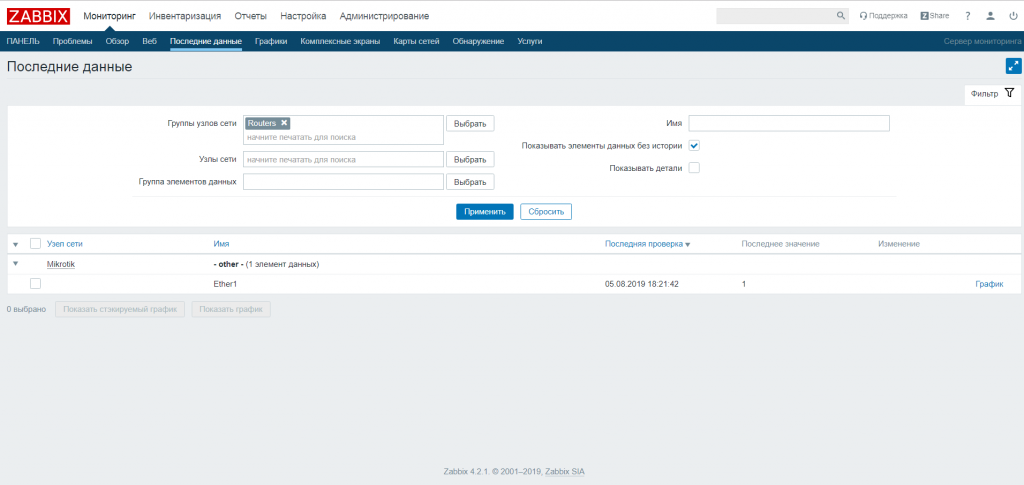
Перейдем «Мониторинг -> Последние данные». Как мы видим последнее полученное значение 1, Следовательно интерфейс поднят, активный.
В этой статье мы научились работать с протоколом SNMP и собирать данные.

Остались вопросы?
Я - Першин Артём, менеджер компании Voxlink. Хотите уточнить детали или готовы оставить заявку? Укажите номер телефона, я перезвоню в течение 3-х секунд.
категории
- DECT
- Linux
- Вспомогательный софт при работе с Asterisk
- Интеграция с CRM и другими системами
- Интеграция с другими АТС
- Использование Elastix
- Использование FreePBX
- Книга
- Мониторинг и траблшутинг
- Настройка Asterisk
- Настройка IP-телефонов
- Настройка VoIP-оборудования
- Новости и Статьи
- Подключение операторов связи
- Разработка под Asterisk
- Установка Asterisk
VoIP оборудование
ближайшие курсы
Новые статьи
10 доводов в пользу Asterisk
Распространяется бесплатно.
Asterisk – программное обеспечение с открытым исходным кодом, распространяется по лицензии GPL. Следовательно, установив один раз Asterisk вам не придется дополнительно платить за новых абонентов, подключение новых транков, расширение функционала и прочие лицензии. Это приближает стоимость владения станцией к нулю.
Безопасен в использовании.
Любое программное обеспечение может стать объектом интереса злоумышленников, в том числе телефонная станция. Однако, сам Asterisk, а также операционная система, на которой он работает, дают множество инструментов защиты от любых атак. При грамотной настройке безопасности у злоумышленников нет никаких шансов попасть на станцию.
Надежен в эксплуатации.
Время работы серверов некоторых наших клиентов исчисляется годами. Это значит, что Asterisk работает несколько лет, ему не требуются никакие перезагрузки или принудительные отключения. А еще это говорит о том, что в районе отличная ситуация с электроэнергией, но это уже не заслуга Asterisk.
Гибкий в настройке.
Зачастую возможности Asterisk ограничивает только фантазия пользователя. Ни один конструктор шаблонов не сравнится с Asterisk по гибкости настройки. Это позволяет решать с помощью Asterisk любые бизнес задачи, даже те, в которых выбор в его пользу не кажется изначально очевидным.
Имеет огромный функционал.
Во многом именно Asterisk показал какой должна быть современная телефонная станция. За многие годы развития функциональность Asterisk расширилась, а все основные возможности по-прежнему доступны бесплатно сразу после установки.
Интегрируется с любыми системами.
То, что Asterisk не умеет сам, он позволяет реализовать за счет интеграции. Это могут быть интеграции с коммерческими телефонными станциями, CRM, ERP системами, биллингом, сервисами колл-трекинга, колл-бэка и модулями статистики и аналитики.
Позволяет телефонизировать офис за считанные часы.
В нашей практике были проекты, реализованные за один рабочий день. Это значит, что утром к нам обращался клиент, а уже через несколько часов он пользовался новой IP-АТС. Безусловно, такая скорость редкость, ведь АТС – инструмент зарабатывания денег для многих компаний и спешка во внедрении не уместна. Но в случае острой необходимости Asterisk готов к быстрому старту.
Отличная масштабируемость.
Очень утомительно постоянно возвращаться к одному и тому же вопросу. Такое часто бывает в случае некачественного исполнения работ или выбора заведомо неподходящего бизнес-решения. С Asterisk точно не будет такой проблемы! Телефонная станция, построенная на Asterisk может быть масштабируема до немыслимых размеров. Главное – правильно подобрать оборудование.
Повышает управляемость бизнеса.
Asterisk дает не просто набор полезных функций, он повышает управляемость организации, качества и комфортности управления, а также увеличивает прозрачность бизнеса для руководства. Достичь этого можно, например, за счет автоматизации отчетов, подключения бота в Telegram, санкционированного доступа к станции из любой точки мира.
Снижает расходы на связь.
Связь между внутренними абонентами IP-АТС бесплатна всегда, независимо от их географического расположения. Также к Asterisk можно подключить любых операторов телефонии, в том числе GSM сим-карты и настроить маршрутизацию вызовов по наиболее выгодному тарифу. Всё это позволяет экономить с первых минут пользования станцией.







 База знаний
База знаний  IP-АТС
IP-АТС  Оборудование
Оборудование  О нас
О нас 




















